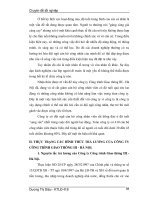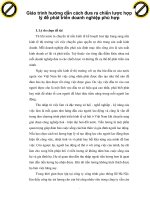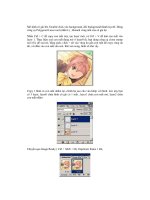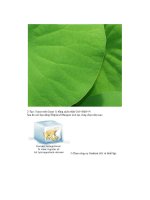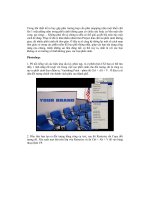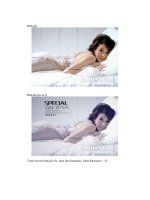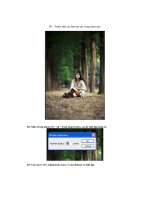Giáo trình hướng dẫn thực hiện bảo mật cho hệ thống để tránh các nguy hiểm từ internet phần 7 pptx
Bạn đang xem bản rút gọn của tài liệu. Xem và tải ngay bản đầy đủ của tài liệu tại đây (497.78 KB, 5 trang )
nó trong việc hạn chế thiệt hại cho người sử dụng (khi một lỗ hổng trong phần mềm bị phát hiện và lợi
dụng).
Trong hệ thống máy tính chạy Windows XP đã cài phiên bản SP2, thủ tục để hệ thống tự động cập
nhật bản sửa lỗi mới nhất như sau: nhấn phải biểu tượng My Computer, chọn menu
Properties.Automatic Updates, trong màn hình System Properties đánh dấu chọn ở mục có nhãn
Automatic (recommended), khai báo khoảng thời gian máy tính thực hiện chức năng này (thường
chọn giá trị mặc định), cuối cùng nhấn OK. Với các phần mềm bảo vệ máy tính như chống vi rút và
tường lửa cũng tương tự, bạn chỉ cần kết nối máy tính vào Internet và kích hoạt chức năng tự động cập
nhật là xong, các công việc còn lại phần mềm sẽ tự động đảm nhiệm. Với các phần mềm không có
chức năng tự động cập nhật thì cũng có menu để người dùng khởi động chế độ cập nhật bản sửa lỗi
mới nhất từ website của nhà sản xuất.
Giải pháp bắt buộc
Nếu như cách đây vài năm bạn có thể tự tin vào kinh nghiệm hay kiến thức tin học của mình để tự
ngăn ngừa máy tính bị xâm nhập bất hợp pháp, thì giờ đây biện pháp này không còn hiệu quả. Vi rút
máy tính hay đúng hơn là các chương trình máy tính nguy hiểm đã tìm được vô số cách rất hợp pháp
để “âm thầm” xâm nhập vào máy tính mà bạn không hề cảm nhận thấy sự khác biệt. Do đó, để an toàn
và tiện lợi, nên chọn một phần mềm chống vi rút nào đó giúp bạn bảo vệ máy tính.
Năm ngoái, phần mềm PC-cillin Internet Security của Trend Micro được chọn là phần mềm chống vi
rút được ưa chuộng nhất. Hiện tại có một số sản phẩm miễn phí làm việc rất hiệu quả, ví dụ như: AVG
Free Edition của Grisoft (hình 1), hay Avast 4 Home Edition của Alwil các sản phẩm này cũng có
tính năng tự động cập nhật thông tin vi rút mới từ website của nhà sản xuất.
Tinh chỉnh browser
Internet Explorer của Microsoft là trình duyệt phổ biến nhất hiện nay và cũng là trình duyệt hỗ trợ
công nghệ ActiveX. Một ActiveX nhúng vào trang web sẽ được phép tải về, cài đặt rồi hoạt động trên
bất cứ máy tính nào truy cập đến trang web có ActiveX. Đây chính sơ hở để vi rút, chương trình gián
điệp tập trung lợi dụng.
Khắc phục điểm yếu này, Microsoft đã phát hành bản vá lỗi SP2 dành cho Windows XP, nhưng cứ bịt
xong lỗ rò này thì lỗ hổng khác lại bị phát hiện. Một điểm khác đáng quan tâm là các bản sửa lỗi mới
nhất chỉ chú trọng cho các hệ thống Windows XP còn khác hệ thống Windows khác như Windows
Me, 98 thì không được Microsoft quan tâm cung cấp kịp thời.
Để phòng tránh bị cài đặt các ActiveX nguy hiểm, bạn có thể chuyển sang dùng trình duyệt khác
(tham khảo bài “Những thế lực mới trên web” – TGVT tháng 2/2005, ID: A0502_74). Nếu vẫn muốn
tiếp tục sử dụng IE, bạn nên vô hiệu hóa chức năng hỗ trợ ActiveX của IE, thủ tục thực hiện như sau:
Vào Tools.Internet Options.Security.Custom Level, chọn mục có nhãn Run ActiveX controls and
plug-ins, đánh dấu chọn mục Disable, rồi nhấn OK, Yes, OK (xem hình 2).
Khi muốn cho phép tính năng ActiveX của website (như Windows Update của Microsoft), bạn khai
báo địa chỉ website vào danh sách các địa chỉ web an toàn (Trusted Sites). Thủ tục thực hiện như sau:
Vào Tools.Internet Options.Security, chọn Trusted Sites tiếp theo nhấn nhãn Sites và nhập các địa chỉ
website được coi là an toàn. Bỏ đánh dấu chọn ở mục có nhãn Require server verification (https:) for
all sites in this zone, cuối cùng nhấn OK.
Phối hợp tường lửa
Tường lửa là công cụ bảo vệ máy tính chống lại sự xâm nhập bất hợp pháp trong môi trường Internet
Click to buy NOW!
P
D
F
-
X
C
h
a
n
g
e
V
i
e
w
e
r
w
w
w
.
d
o
c
u
-
t
r
a
c
k
.
c
o
m
Click to buy NOW!
P
D
F
-
X
C
h
a
n
g
e
V
i
e
w
e
r
w
w
w
.
d
o
c
u
-
t
r
a
c
k
.
c
o
m
bằng cách quản lý toàn bộ các cổng dịch vụ Internet theo yêu cầu của người sử dụng. Một tường lửa
vững chắc không đơn thuần là ngăn chặn hiệu quả mọi sự xâm nhập từ bên ngoài mà còn phải còn
phải theo dõi được toàn bộ các ứng dụng đang hoạt động trong máy tính và phát hiện được ngay khi
có hiện tượng một ứng dụng nào đó tìm cách liên lạc ra bên ngoài thông qua đường truyền Internet (đa
số các chương trình spyware, trojan sử dụng phương thức này để bí mật gửi thông tin ăn cắp được).
Phần mềm tường lửa có sẵn trong Windows XP chỉ giám sát được sự xâm nhập từ Internet vào máy
tính chứ không ngăn chặn được các phần mềm “gián điệp” trong máy tính liên lạc ra bên ngoài. Trên
thị trường có một số phần mềm tường lửa tốt và miễn phí như Kerio Personal Firewall, Outpost
Firewall Free, Sygate Personal Firewall, hay ZoneAlarm.
Nếu bạn sử dụng đường truyền Internet tốc độ cao thì nên ưu tiên chọn mua modem ADSL có sẵn
chức năng tường lửa để hệ thống máy tính được bảo vệ bằng tường lửa phần cứng lẫn phần mềm.
Tường lửa phần cứng ngăn chặn hữu hiệu mọi sự tấn công từ ngoài Internet vào hệ thống máy tính,
không làm lộ địa chỉ IP của máy tính ra ngoài như vậy máy tính của bạn trở nên “vô hình” trong thế
giới Internet. Tuy nhiên tường lửa phần cứng không thể phát hiện được phần mềm nào trong máy tính
đang tìm cách liên lạc ra thế giới bên ngoài. Việc kết hợp cả hai giải pháp giúp bảo vệ hệ thống máy
tính tốt hơn.
Chống spyware
Spyware là thuật ngữ chỉ các chương trình máy tính “lén lút” theo dõi mọi hành vi sử dụng Internet
của người dùng để ăn cắp các thông tin cá nhân (mật khẩu đăng nhập mạng, số tài khoản ) hay phát
tán các địa chỉ web với mục đích quảng cáo.
Tương tự như đối với vi rút, muốn tránh spyware thì chúng ta phải cài đặt các phần mềm tiêu diệt
spyware. Chọn phần mềm chống spyware tốt cũng là cả một vấn đề, bạn có thể tham khảo bài giới
thiệu các công cụ diệt spyware miễn phí tốt nhất trong số tháng 4/2005 (ID: A0504_91).
Hiện nay, hai phần mềm diệt spyware tốt nhất (và miễn phí) là Ad-Aware SE và Spybot Search &
Destroy. Để phát hiện spyware, 2 phần mềm này tiến hành quét đĩa cứng và Registry để vô hiệu hóa
các spyware nguy hiểm. Spybot Search & Destroy còn chạy thường trực trong bộ nhớ máy tính để
giám sát các hành vi tìm cách thay đổi nội dung Registry để thông báo cho người sử dụng kịp thời can
thiệp. Ngoài ra, bạn cũng có thể sử dụng hai công cụ miễn phí của Javacool Software gồm:
SpywareBlaster ngăn chặn spyware dạng ActiveX tự cài đặt vào máy tính và SpywareGuard kiểm tra
các tập tin tải về từ Internet để phát hiện có spyware.
Khác với các phần mềm diệt vi rút, bạn có thể cài đặt thoải mái các phần mềm chống spyware trên
cùng một máy để khai thác tính năng tốt nhất trong từng phần mềm mà không bị xung đột. Tuy nhiên,
để tiêu diệt “triệt để” các phần mềm “gián điệp” đã xâm nhập được vào trong máy tính, bạn nên dùng
phần mềm HijackThis. HijackThis có khả năng rà soát tất cả các thành phần bổ sung (add-on) đã được
tích hợp vào trình duyệt đang cài trong máy cùng các thông tin liên quan của add-on lưu trong
Registry và ghi lại vào một tập tin nhật ký, nhiệm vụ của bạn là duyệt nội dung tập tin này để tìm ra
những add-on không cần thiết để loại bỏ hay vô hiệu hóa (hình 3). Tuy nhiên, HijackThis không phân
biệt được add-on nào có hại, add-on nào không, vì vậy nếu vô tình vô hiệu hóa một add-on quan trọng
có thể làm cho máy tính của bạn “quờ quạng”. Để biết chính xác add-on nào là quan trọng, cần thiết
hay có ích cho hệ thống, bạn nên tham khảo thông tin tại các diễn đàn chuyên về sử dụng HijackThis,
ví dụ như Merijn.org (www.spywareinfo.com/~merijn/).
Lê Thu
PC World Mỹ 5/2005
Click to buy NOW!
P
D
F
-
X
C
h
a
n
g
e
V
i
e
w
e
r
w
w
w
.
d
o
c
u
-
t
r
a
c
k
.
c
o
m
Click to buy NOW!
P
D
F
-
X
C
h
a
n
g
e
V
i
e
w
e
r
w
w
w
.
d
o
c
u
-
t
r
a
c
k
.
c
o
m
KHẮC PHỤC KỸ THUẬT ANTI-DDOS BẰNG
FIREFOX
- Không cần phải dài dòng, nhìn bức hình trên, hẳn có lẽ các bạn đã biết tôi muốn đề cập
đến vấn đề gì ! Đó chính là kỹ thuật anti-ddos mà hầu hết các website, diễn đàn hiện nay
(điển hình là diễn đàn VietDown trong hình minh hoạ trên) đều sử dụng (nhằm tăng tính
bảo mật, tránh bị tin tặc tấn công, v.v ).
- Mặt tốt của kỹ thuật này thì không có gì để bàn cãi, nhưng mặt trái của vấn đề thì cũng
nghiêm trọng không kém. Dù muốn dù không, bạn cũng phải công nhận rằng, khi dạo
qua các trang web có sử dụng kỹ thuật anti-ddos, bạn sẽ phải:
+ Mất nhiều thời gian hơn (do quá rờm rà, hỡ 1 tí là nó lại trở ra màn hình bên ngoài
trang (có dòng click here hoặc Enter Forum (như trên)), v.v ).
+ Không thể lưu bài (tôi nói là không thể, chứ không phải là khó khăn (chỉ 1 số rất ít
trường hợp hiếm hoi là bạn có thể lưu mà thôi).
- Riêng vấn đề thứ 2 (lưu bài) là vấn đề hết sức bức xúc. Bởi dù bạn có dùng trình duyệt
nào đi chăng nữa (Internet Explorer, Opera, FireFox, v.v ) thì kết quả vẫn như nhau (1
file HTML với nội dung rỗng !).
Click to buy NOW!
P
D
F
-
X
C
h
a
n
g
e
V
i
e
w
e
r
w
w
w
.
d
o
c
u
-
t
r
a
c
k
.
c
o
m
Click to buy NOW!
P
D
F
-
X
C
h
a
n
g
e
V
i
e
w
e
r
w
w
w
.
d
o
c
u
-
t
r
a
c
k
.
c
o
m
Click to buy NOW!
P
D
F
-
X
C
h
a
n
g
e
V
i
e
w
e
r
w
w
w
.
d
o
c
u
-
t
r
a
c
k
.
c
o
m
Click to buy NOW!
P
D
F
-
X
C
h
a
n
g
e
V
i
e
w
e
r
w
w
w
.
d
o
c
u
-
t
r
a
c
k
.
c
o
m
- May thay, vấn đề này có thể khắc phục với trình duyệt FireFox kết hợp với extension
có tên là RefControl
1. Chuẩn bị:
- Trình duyệt web Mozilla FireFox (1.5 trở lên) (FF)
- Extension RefControl (RC)
2. Tiến hành:
- Sau khi đã tải & cài đặt thành công extension RC cho FF, bạn sẽ thấy có 1 biểu tượng
nhỏ xuất hiện dưới thanh status (hình 2 tờ giấy)
- Yêu cầu đặt ra: vượt qua màn hình anti-ddos của diễn đàn VietDown
(
- Giả sử, tôi đang đứng tại màn hình anti-ddos, khi click vào dòng Enter Forum địa chỉ
trên thanh address sẽ chuyển từ thành
như vậy, rõ ràng là mới chính là trang thật. Bạn hãy
để ý phần
Click to buy NOW!
P
D
F
-
X
C
h
a
n
g
e
V
i
e
w
e
r
w
w
w
.
d
o
c
u
-
t
r
a
c
k
.
c
o
m
Click to buy NOW!
P
D
F
-
X
C
h
a
n
g
e
V
i
e
w
e
r
w
w
w
.
d
o
c
u
-
t
r
a
c
k
.
c
o
m